Chromebookを導入してみようかと、いろいろ製品を見てみたが、これとか
考えていました。だけどアマゾンのこれはディスクが64GBで少ない。128GBのこれはレノボの直販サイトで買えるけど、なんと1ヶ月かかるそうな。ということで、グタグタしているうちに「迷っているときは待て。」という教えから買うのをやめていた。その前に、Chromebookを簡単に試してみようということで、手元にある大昔のパナソニックのレッツノートR7にChromeOSを入れてみた。
(さらに…)とある5丁目で活動する還暦を過ぎたWebプログラマーの覚え書きです。それとかかってくる迷惑電話や、家業のアパート経営について。

Chromebookを導入してみようかと、いろいろ製品を見てみたが、これとか
考えていました。だけどアマゾンのこれはディスクが64GBで少ない。128GBのこれはレノボの直販サイトで買えるけど、なんと1ヶ月かかるそうな。ということで、グタグタしているうちに「迷っているときは待て。」という教えから買うのをやめていた。その前に、Chromebookを簡単に試してみようということで、手元にある大昔のパナソニックのレッツノートR7にChromeOSを入れてみた。
(さらに…)お客さんからインターネットにつながっていないネットワークにあるIP電話の端末の時刻が合わないと連絡があった。原因としては、インターネット上のSNTPサーバーにつながらないため。
そのネットワークはNTTのフレッツのVPNで他の拠点につながっている。IP電話専用のインターネットのため、インターネットにはつなげていない。
だったら、本社にローカルのSNTPサーバーを立てたらどうか、という話になった。本社のネットワークとVPNで接続できるのでSNTPサーバーとつながる。本社のネットワークはインターネットにつながっているので、グローバルのSNTPサーバーとは同期が取れる。
では簡単にSNTPサーバーを立てるにはどうすればいいかとなり調べてみると、Windows10だとWin32TimeサービスというSNTPサーバーがあらかじめ用意されているので、レジストリの設定とファイヤウォールの設定で簡単にSNTPサーバーが立ち上げることができそう。実際にやってみるとできた。参考にしたのは、このサイト(リンク切れ:2024年3月26日)。
これで起動しっぱなしのWindows10のPCを用意すればいいのだけど、もっと調べてみると、RaspberryPIでもNTPサーバーを立ち上げることもできそう。

さらに調べてみると、ヤマハのルーターでもSNTPサーバーを立ち上げることができることがわかった。お客さんのネットワークでは、すべてのルーターがヤマハのルーター(RTX1500から1100まで)で揃えているので、これでいけそう。IP電話の端末も数台なのでそんなに負荷にならないはず。
参考にしたサイトはこれ。
ヤマハのドキュメントはこれ。
実際に手元にあるRTX810で3行でSNTPサーバーが立ち上がった。Windows10をクライアントとして時刻を同期してみると、無事に同期できた。これはとても簡単。
ヤマハのルーターがSNTPサーバーになるなんて知らなかった。まだまだヤマハのルーターには、知らない便利な機能がありそう。マニュアルを読めよ。>自分
最後に一言
ヤマハのルーターを買いなさいよ
ヤマハルーターユーザーより
だって、ヤマハに儲けてもらわないと、ネットワーク機器事業撤退なんて大変なことになるしな。
拠点間や法人向けルーターは、ヤマハのルーターが信頼性があってお勧めしています。私もヤマハのルーターを使っています。
お客さんのところにあるRTX1500にSNTPサーバーの設定をしてみた。クライアントで正常に時間の同期ができた。しかし、時間が10秒ほどずれている。調べてみると、RTX1500で上位のSNTPサーバーに同期を取りに行くと、例えば
# ntpdate ntp.nict.jpとコマンドを実行すると、
ドメイン名が見つかりません
となる。DNSの設定の問題と思ったが、こちらは正しく設定している。IPアドレスを直接設定してみたら、今度はタイムアウトになる。PINGとかRTX1500からは外部へのサーバーに関するコマンドが実行できなくなっている。LAN側のPCは、正常にインターネットにつながっているので不思議である。
とりあえず、別の拠点にあるRTX1210もインターネットにつながっているので、こちらをSNTPサーバーにしてみる。こちらのRTX1210では、上位のSNTPサーバーと正常に時刻の同期が取ることができた。時間も正確である。
RTX1500とRTX1210とも同じようなファイヤウォールの設定をしているので、何か違いがあるかがわからない。
会社宛に知らない会社からDMがあった。フレッツ光回線の営業だった。おそらくNTTとは何も関係ない会社のようだ。
一応は会社のホームページには
※営業メールはすべてお断りしています。
と赤字で書いてある。それでもメールを送ってくるとは、これでアウト。
サーバーのアップデートの待ち時間で暇だったので、送られたメールアドレスのドメインから、その会社のホームページを見てみる。とてもシンプルなサイトだった。シンプルというか、作成途中という感じである。
ホームページの活用について気軽に相談できる「かかりつけ制作会社」
と書かれていたので、どのようにホームページを作成しているかとHTMLのソースを見てみると、10個以上のdivの入れ子のとても素晴らしい書き方をしていた。このような作り方は、Wordpressのサイトでも見たことないなと思ったら、
で作成しているみたい。こういうツールで作るのは楽チンでいいわな。
この会社の書きかけの会社案内によると、会社設立は先月7月で場所は憧れの銀座の一等地でした。ホームページでは判断できませんな。
起業して5年で85%が倒産・廃業するご時世ですので、これからも頑張ってもらいたいものです。まあ、私は応援しないけど。
ちなみに私の会社は起業して20年近くなります。20年以上存続する会社は0.3%らしいので、なんだかんだで、おかげさまで0.3%に入れそうです。明日はどうなるかわからないけど・・・・。
昔書いた記事を編集しようとすると、
このブロックでエラーが発生したためプレビューできません。
となる。どうもクラシックブロックになっていると編集できない。
「wordpress gutenberg クラシック このブロックでエラーが発生したため表示できません」でGoogleさんに聞くと、テーマのせいとかプラグインのせいとか出てくるけど、テーマはTwenty Twentyを簡単に修正しただけだし、プラグインは有効無効の出し入れで試していくのは面倒だしで、そう頻繁に昔の記事を編集しないしで放っておくことにした。
クラシックブロックを修正するときは、記事から段落ブロックにコピペすればできないことはない。段落ブロック以外に画像とかが入っていたら手間がかかる。
ちなみにWordpressのバージョンは5.5、Gutenbergは8.8.0で現在の最新版である。
どうせよくトラブルのあるGutenbergのことだから、今度のバージョンアップで知らないうちに修正されているのだろうな。
なんやかんやでWordPressのサイト構築で躓くのは、PHPのプログラミングなのでした。
WordPressが5.5.1でGutenbergも8.9.0にバージョンアップされて期待したけど、クラシックブロックでエラーになる件は修正されていなかった。
試しに新しい投稿を作成してクラシックブロックを追加して公開し、またその投稿を編集しようとすると、同様に
このブロックでエラーが発生したためプレビューできません。
となる。この記事を試してたけれど変わらない。

郵便受けに何か荷物がネコポスで届いていた。
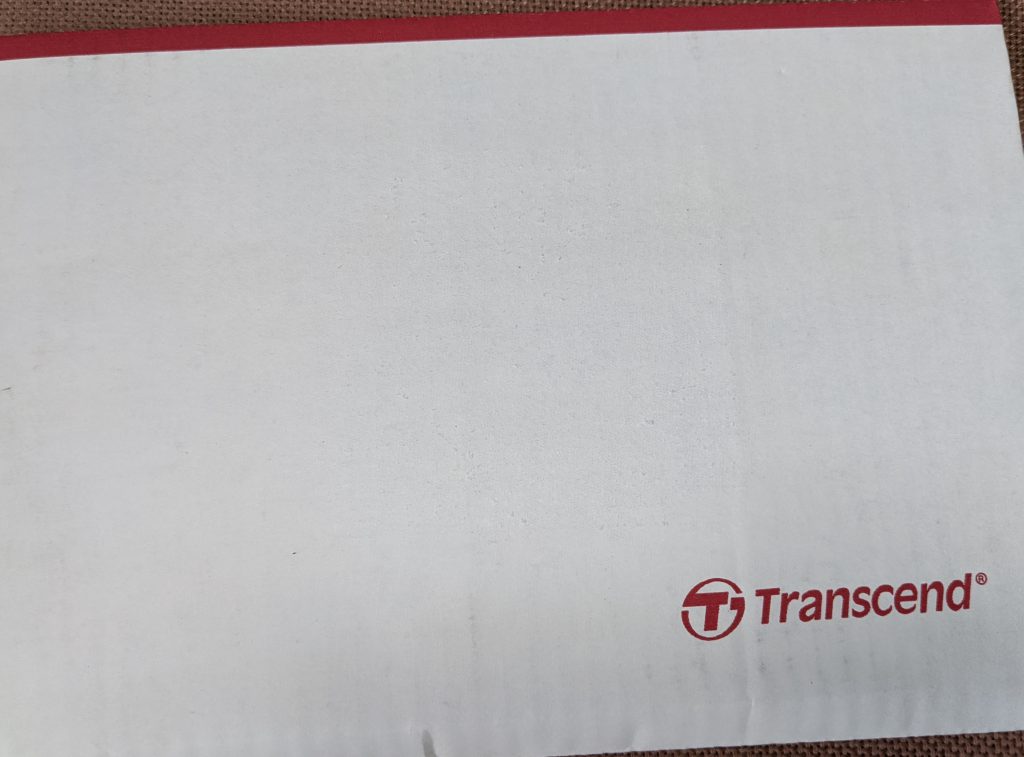
以前、書き込みができなくて交換をお願いしていたTranscendのメモリの交換品が届いていた。
本当にTranscendのメモリは永久保証だったのね。期待していないかったので驚いた。
これからメモリは、なるべくTranscendを買うことにしよう。
雲行きが怪しいのでベランダで洗濯ものを取り込んでいたら電話がかかって来た。急いで出たら切られた。コールは5回ほど。
着信の番号から調べたら、ワン切りのセールス電話だった。おそらく、営業の実績づくりで電話を回数かけているのかな? それとも高齢の母が出なかったので切られたのかな?
それにしても、迷惑なのです。迷惑電話設定で着信拒否をした。
新型コロナウイルスの生活が慣れてきたせいかセールス電話も増えてきた。もしかしたら、リモートワークで自宅から電話したたりして・・・。
高齢者への詐欺電話を防止するためにも、NTTはナンバーディスプレイを無料で提供すればいいのにと本当に思う。携帯電話は無料で着信番号表示をしているので固定電話でもできるはず。発信者通知は迷惑電話をかけてくる輩は嫌がるので、ナンバーディスプレイは本当に迷惑電話防止になる。ナンバーディスプレイに契約して対応した電話機ならば、発信者番号を通知しない詐欺電話は非通知になって拒否されるので、少しは安心である。これで詐欺電話は随分と減るので、NTTのナンバーディスプレイは詐欺電話撃退にはお薦めなのである。
とずっと書いているけど、ようやくNTTが高齢者向けにナンバーディスプレイが無料になりました。記事はこちらから。

義父からPCの電源が入らなくなったと連絡が入り行ってみた。義父はアパートの管理をやってもらっていて、その報告とかでPCを使っている元気な若干85歳である。その他、大好きな楽天のプロ野球速報も見ているらしいけど、PCがないと生きていけない生活に私たちがしてしまっていた。
使っているPCは私の会社から支給した外見は懐かしの今は無きソルダム星野金属WinDyのキューブPCである。しかし、中身はマザーボードから電源まで換装している別物である。
電源が入らなくなったという話しだったので、電源が逝ってしまったのだろうと予想して、PC電源のテスターとか、代替機を持っていった。電源が壊れていたら、ディスクを取りはずして代替機に換装すればいいかと思っていた。
しかし、現物のPCを見てみると予想は大外れであった。なんとディスプレイが逝っていた。電源が入らないと言っていたのは、本体ではなくてディスプレイに何も表示されないということであった。もっと、よく話しを聞いて、もっと想像力を働かせればよかった。
もっとも電源は普通のPC電源ではなく、ACアダプタの電源ので、考えてみればあまりトラブルはないかと思う。このキューブPCはMini-ITXサイズなので電源は特殊サイズしか入らない。それでACアダプタで電源を取れるASRock J3160DC-ITXにしている。
という訳で、PC本体とディスプレイはお持ち帰りの入院となった。こちらには予備のディスプレイがあるので、新しく買わずにつなげてみる。
持ち帰って試したら、本体は正常で、やはりディスプレイの不具合で電源が入らない。ちなみにディスプレイは三菱のRDT1710VMという大昔に買ったディスプレイである。これも寿命なのか。ディスプレイと言えば、ツレのディスプレイも逝って新しいディスプレイを買い換えた。
替わりのディスプレイは、手元にある20年前のEIZOのFlexscanL465となる。解像度は1280×1024という正方形に近い5:4のあまり今は流行らないアスペクト比である。ただし、まだ画面は綺麗に表示される。調べてみると、三菱のディスプレイよりも古かった。もし、EIZOのディスプレイが逝ったら、今度こそ新しいディスプレイに買い換えよう。
Windows Updateをして、余計なアプリケーションを整理して、いつでもサポートできるようにTeamViewerの設定をして、せっかく作成したファイルがディスクが壊れても残るようにOneDriveの設定をして、気付かれないようにドキュメントをOneDriveに移動しておく。
キーボードが何かこぼしたらしくて汚かったので、義父の娘であるツレと二人でキーキャップを外して、せっせと掃除をする。
しかも、戻したらキーが英語キーになって日本語キーに戻すのに手間取った。Logicoolの有線キーボードがつながっているけど、Windwos10から「設定」-「時刻と言語」ー「言語」ー「優先する言語ー日本語」ー「オプション」ー「ハードウェアキーボードレイアウト」ー「レイアウト変更」と見ても「日本語キーボード(106/109キー)」になっている。デバイスマネージャーを見たら、「HIDキーボードデバイス」になっていて、キーレイアウトは設定できない。仕方ないので、別にPS接続のキーボードを接続した。最初は同?じく英語キーになっていたが、デバイスマネージャーからドライバを「標準キーボード」ー「日本語PS/2キーボード(106/109キー)」にしたら日本語レイアウトになった。どういう訳か「Ctrl+英数」が付いているほうのキーボードドライバを指定すると英語レイアウトのままだった。これは原因不明だある。
次はリビングで使えるようにChromebookにしてあげようかな。義母と離れて一人でPCを使うってこともなくなる。義父が使っているのは、メールはGmailだし、問題はワープロだな。今はMicrosoft Officeのライセンスを買っていないのでLibreOfficeを使わせている。LibreOfficeでも不自由でなさそう。だた「Chromebook+LibreOffice」で検索すると、何だか面倒なことが書かれている。だったら、Google Documentにしようか。その前に、自分がChromebookを使ってみないといけないな。
ツレと義父のPCのメンテナンスに行った帰りに娘からLineがあった。
屋根が壊れているって言われた。瓦が外れているって
何でも近くのアパートの塗装をするそうで、業者が工事のあいさつ回りのご近所訪問のついでに、言われたそうな。
でもさ、我が家の屋根は瓦ではないのよね。しかも、家が建て込んでいるので、下からは屋根は見えない。どうも、その業者の人は、3m近い背の高い人だったかもしれない。それか、ドローンでも飛ばしたのかな。どこから見たのかわからない。
念のために、屋根を見てみたけど、全くわからない。お向かいのベランダから見ないと確認できないくらいの高さ。怪しい業者だな。
娘には、ドアフォンがなっても知らない人だったらドアを開けるな、インターフォン越しに応対しろって、小学生に言うようなことを言っておいた。
近所で塗装工事は始まらないし、やっていないので、屋根が壊れていると言ってきた業者は、どうも詐欺点検商法の訪問販売業者のようです。これで屋根に上がらせたら、屋根を本当に壊されて相当な被害に合ったのでしょうね。
久しぶりにセールス電話がかかって来た。相手は若い男性。母宛なんだけど、いるかどうかしか聞かない。
よく聞いてみると、不動産屋だった。まずは、どんな会社か名乗ろうよ。しかもしゃべりがよく聞き取れない。何を言っているかわからない。

最低でもセールス電話をするときには、ハキハキ電話しようよ。電話する前にみんなで発生練習しよう(余計なお世話)。
登記簿で電話したんだって。なるほどね。最近の登記簿って電話番号が載っているのか? まあ、どこかの昔の電話帳とマッチングした名簿を買っているのだろうな。
二度電話しないように言っておいた。
知らない電話は詐欺の始まり
詐欺被害経験者より
高齢者への詐欺電話を防止するためにも、NTTはナンバーディスプレイを無料で提供すればいいのにと本当に思う。携帯電話は無料で着信番号表示をしているので固定電話でもできるはず。発信者通知は迷惑電話をかけてくる輩は嫌がるので、ナンバーディスプレイは本当に迷惑電話防止になる。ナンバーディスプレイに契約して対応した電話機ならば、発信者番号を通知しない詐欺電話は非通知になって拒否されるので、少しは安心である。これで詐欺電話は随分と減るので、NTTのナンバーディスプレイは詐欺電話撃退にはお薦めなのである。
とずっと書いているけど、ようやくNTTが高齢者向けにナンバーディスプレイが無料になりました。記事はこちらから。
という記事が流れていて、早速Imaging Edge Webcamをインストールして手元にあるソニーα6300をつないでみた。
最初は動画が出てこなかったけど、PCを再起動したらキチンと表示できた。これで高価なキャプチャボードとかを買う必要がなくなった。買おうかなと考えていたのは、下のこれら。ゲーム実況なんてしないからオーバースペック。
今回は手間取ったのはUSBケーブルだった。
余っているUSBケーブルは、データ転送ができてケーブルが長いものは1本しかなかった。どれも、短いものや充電専用のものばかりである。意外と使えるUSBケーブルって持っていないものなのね。近頃USBのコネクタが壊れていくつかUSBケーブルを捨ててしまった。
肝心の動画はZOOMやSkypeで見ると、LogicoolのWebカメラよりも少しばかり綺麗に映る感じ。露出とかα6300側のムービーの設定が必要かもしれない。照明をちゃんとしなければダメな感じである。
これでWeb会議が綺麗なムービーで参加できる。というか、一人で仕事をしているので、全くWeb会議には呼ばれないんですけど・・・・。
カメラをLogicoolのWebカメラに切り替えて、もう一度Imaging Edge Webcamに切り替えると表示できなくなった。USBリセットユーティリティを起動してもダメ。おそらくPCを再起動すればいいかと思うけど、これは致命的。
今度は完全につながらなくなってしまった。Imaging Edge Webcamを再インストールしても、PCを再起動してもダメ。
デバイスマネージャを見ると、
不明なUSBデバイス(デバイス記述子要求の失敗)と出ている。これをキーワードで調べてみると、デバイスマネージャですべてのUSBデバイスを削除すると直るかも、と出ていたけど、そんな危ないことをしたくないから、これでおしまいにする。
おそらく、こちらのPCの問題かもしれない。つながっていただけに、ちょっと悔しい。
Imaging Edge Remoteで接続し直したり、ガチャガチャやっていたらα6300とRemoteとつながった。今度は試しにImaging Edge Webcamとつなげてみたら無事につながった。何だかわからないけど、こうすれば上手くつながるなんて説明できない。
でも、突然切断されたりと不安定なことは不安定だ。USBのコネクタも緩めだから、動かしただけで切れてしまう。キチンとしたUSBケーブルを手に入れないといけないかもしれない。USBケーブルには痛い目あったからケーブルはとても大事なのである。
それにしてもSkypeのカメラって、左右反転になってしまうのね。文字を映すと反対に表示される。左手上げると、同じ方向の手が上がるので違和感ないけど、それが仕様なのかな? LogicoolのWebカメラには設定でミラーがあるけど、Imaging Edge Webcamにはそもそも設定画面がないからミラーの設定ができない。これはちょっとね。